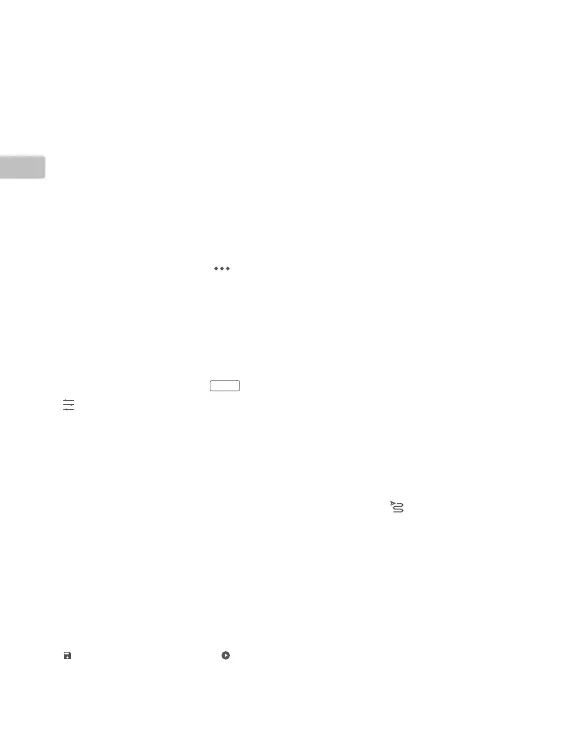32
JP
11. カメラ/ LiDAR 切替
12. 1 画面/ 2 画面 表示切替
13.
キャリブレーション飛行ボタン
14.
カラーパレット
15.
モデルプレビューボタン
16.
一時停止ボタン
使用方法
DJI Pilot で点群データを記録する飛行ミッションを作成し、記録したデータをDJI Terra にインポートし、
高精度モデルを再構築することができます。
準備
1. 機体にL1 が正しく取り付けられ、電源を入れた後に機体と送信機がリンク済みであることを確認し
てください。
2. DJI Pilot のカメラビューを開き、
をタップして開きます。その後、RTK を選択し、RTK サービス
タイプを選びます。RTK の測位と向きの両方のステータスが「FIX」と表示されていることを確認し
てください。
3. データ記録を開始する前に、電源を入れて3 〜5 分間L1 をウォーミングアップすることをおすすめ
します。ペイロードINS IMU のウォームアップが完了すると、アプリで確認通知を受信します。
カメラパラメーター設定
1. DJI Pilot のカメラビューを開き、
カメラ
を選択します。
2.
を選択し、周囲環境に合わせて、カメラパラメーターを調整します。撮影する写真の露出が十分で
あることを確認してください。
点群データの記録
点群データを記録するために、マッピングもしくは飛行帯ミッションを作成するか、マニュアル飛行を
開始します。以下では、マッピングミッションを例として使用します。
1. DJI Pilot のミッション飛行画面を開き、[ ミッションを作成] を選択し、
を選び、マッピングミッ
ションを選択します。
2. マップ上をタップ&ドラッグして、スキャンするエリアを調整します。
3. LiDAR マッピングミッションまたは写真測量ミッションのパラメータを編集します。以下では、
LiDAR マッピングミッションを例として使用します。
A. Zenmuse L1 を選択し、LiDAR マッピングを選択します。
B. 詳細設定、ペイロード設定、およびその他のパラメーターを設定します。サイドラップ(LiDAR)
を50%以上に、スキャンモードを反復に、高度を50 〜100 m に、飛行速度5 〜10 m/s に設定し、
キャリブレーション飛行を有効にすることをおすすめします。
4.
を選択してミッションを保存し、を選択して飛行ミッションをアップロードして、実行します。
